En iyilerinden biri önemli roller Kullanılmayan hizmetleri devre dışı bırakmak, bilgisayarınızın performansını iyileştirmede rol oynar.
Hizmetler, masaüstü başladığında otomatik olarak başlar, her hizmet kendisi için ayrılır belli bir miktar Bilgisayarımızın kaynakları.
Dikkat! Hizmetleri devre dışı bırakmayı denemeden önce, destek olmak sistem veya bir sistem geri yükleme noktası oluşturun. Bu işlem her makine için ayrı olduğundan!
Hadi başlayalım.
"Hizmetler" menüsüne girmek için menüye gitmeniz gerekir. "Başlat" -> Denetim Masası -> Yönetim -> Hizmetler.
Veya
Aramak için sağ tıklayın bağlam menüsü bilgisayar simgesi -> Yönetim -> Hizmetler
Bir hizmeti devre dışı bırakmak / etkinleştirmek için - gerekli hizmeti seçin sağ tık fare, bağlam menüsünü çağırın -> özellikler -> Başlangıç türü -> devre dışı.
Çalışan bir hizmeti devre dışı bırakmak için önce bağlam menüsünden (sağ fare tuşu) durdurmanız gerekir.
AST Hizmeti(Nalpeiron Lisans Hizmeti) - Devre Dışı.
Microsoft .NET Çerçeve NGEN v2.0.50727_X86(Microsoft. NET Çerçevesi NGEN) - Devre dışı.
Ancak NET Framework'ün gerekli olduğu oyunlar var. Bireysel olarak test etmeniz gerekir.
süper getirme(Sistem performansını korur ve iyileştirir.) - Devre dışı
Windows Arama(İçeriği indeksleme, önbelleğe alma özellikleri ve dosyalar için arama sonuçları, E-posta ve diğer içerik.) - Otomatik.
Bilgisayarınızda aramayı kullanmıyorsanız, devre dışı bırakabilirsiniz.
Çevrimdışı dosyalar (Çevrimdışı Dosyalar Hizmeti, Çevrimdışı Dosyalar önbelleğini koruma işini yapar) - Devre Dışı
Ağ Erişim Koruma Aracısı(Ağ Erişim Koruması aracısı, ağdaki istemci bilgisayarların durumu hakkında bilgi toplar ve yönetir) - Devre Dışı
Uyarlanabilir parlaklık kontrolü(Ortam ışığı sensörünü izlemek ve aydınlatmadaki değişikliklere göre monitör parlaklığını ayarlamak için tasarlanmıştır.) - Kapalı
Windows yedekleme(Windows'ta yedekleme ve geri yüklemeyi destekler.) - El ile
Windows Güvenlik Duvarı (Windows Güvenlik Duvarı, Yetkisiz Erişim Bilgisayarınıza İnternet veya ağ üzerinden.) kullanıyorsanız üçüncü taraf Güvenlik Duvarı(KIS paketi veya diğer üçüncü taraf güvenlik duvarı) - Devre dışı. Değilse, moddan çıkmak daha iyidir - Otomatik
Destek servisi IP (IPv6 geçiş teknolojilerini kullanarak tünel bağlantısı sağlar) - Devre Dışı
ikincil giriş sisteme(İşlemleri farklı bir kullanıcı olarak çalıştırmanızı sağlar) - Otomatik
Bir yönetici hesabınız varsa ve başka hesaplar oluşturmayı planlamıyorsanız - Devre Dışı
Ağ katılımcılarını gruplandırma(Eşler arası gruplamayı kullanarak çok yönlü etkileşimleri etkinleştirir.) - Devre Dışı
Disk Birleştirici(Diskleri birleştirme özelliği sağlar.) - El ile
Çalıştırmak için bir program ayarlayarak Otomatik'ten çıkabilirsiniz.
Uzaktan Erişim Otomatik Bağlantı Yöneticisi(Program uzak bir DNS veya NetBIOS adına veya adresine eriştiğinde uzak bir ağa bağlantı oluşturur.) - Devre dışı
Yazdırma biriktiricisi(Daha sonra yazdırmak için dosyaları belleğe yükleyin) - Otomatik
Yazıcı yoksa, devre dışıdır
Uzaktan Erişim Bağlantı Yöneticisi(Çevirmeli ve sanal bağlantıları yönetir özel ağ(VPN) ile bu bilgisayarİnternete veya başkalarına uzak ağlar.) - Kapalı
Ağ Katılımcısı Kimlik Yöneticisi(Eşler Arası Ad Çözümleme Protokolü (PNRP) ve Eşler Arası Gruplandırma için Kimlik Hizmetleri Sağlar) - Devre Dışı
Performans Günlükleri ve Uyarılar(Performans Günlükleri ve Uyarılar Hizmeti, belirtilen zamanlama ayarlarına göre yerel ve uzak bilgisayarlardan veri toplar ve ardından verileri günlüğe yazar veya bir uyarı verir.) - Devre Dışı
Windows savunucusu
(Casus yazılımlara ve potansiyel olarak tehlikeli programlara karşı koruma) - Devre dışı
ürünleri kullanılması tavsiye edilir. üçüncü taraf üreticiler Bilgisayarınızı virüslerden korumak için.
Güvenli depolama- Kapalı
Uzak Masaüstü Sunucusunu Yapılandırma- Kapalı.
Görev Zamanlayıcısı(Programı özelleştirmenizi sağlar otomatik yürütme bu bilgisayardaki görevler) - Otomatik
Planlanmış başlatmayı kullanmayı planlamıyorsanız, devre dışı bırakabilirsiniz.
Akıllı Kart Kaldırma Politikası(Sistemi, akıllı kart çıkarıldığında masaüstü kilitlenecek şekilde yapılandırmanızı sağlar.) - Devre Dışı
Yazılım gölge kopya sağlayıcısı(Microsoft) (Yönetir yazılım oluşturma Birim Gölge Kopyası Hizmetine Göre Gölge Kopyalar) - Devre Dışı
Ev grubu dinleyicisi(Ev grubuna bağlı bilgisayarların konfigürasyonu ve bakımı ile ilgili yerel bilgisayar ayarlarının değiştirilmesi) - Devre Dışı
Windows Olay Toplayıcı(Bu hizmet, WS-Management protokolünü destekleyen uzak kaynaklardan gelen kalıcı olay aboneliklerini yönetir.) - Devre Dışı
Ağ girişi(Kullanıcıların ve hizmetlerin kimliğini doğrulamak için bu bilgisayar ile bir etki alanı denetleyicisi arasında güvenli bir iletişim kanalı sağlar.) - Devre dışı
Tablet PC Giriş Hizmeti(Kalem çalışmasını sağlar ve el yazısı tabletlerde) - Devre dışı
Windows Zaman Hizmeti(Ağdaki tüm istemcilerde ve sunucularda tarih ve saat senkronizasyonunu yönetir) - Devre Dışı
İndirme hizmeti Windows görüntüleri(WIA)(Tarayıcılardan ve dijital kameralardan görüntü alma hizmetleri sağlar) - Devre Dışı
Medya Genişletici Hizmeti Medya Merkezi (Media Center Extender'ın bilgisayarınızı bulmasını ve bilgisayarınıza bağlanmasını sağlar.) - Devre Dışı
Net.Tcp Port Paylaşım Hizmeti(İzin verir paylaşmak Net.Tcp protokolü aracılığıyla TCP bağlantı noktaları.) - Devre dışı
Bluetooth destek hizmeti (Bluetooth hizmeti keşif ve müzakereyi destekler uzak cihazlar Bluetooth) - Devre Dışı
Bluetooth kullanıyorsanız, hizmeti açık bırakın
Windows Media Center Zamanlayıcı Hizmeti(Windows Media Center'da TV Programlarını Kaydetmeyi Başlat ve Durdur) - Devre Dışı
Programları kaydediyorsanız, mod otomatiktir.
BitLocker Sürücü Şifreleme Hizmeti(BDESVC, BitLocker Sürücü Şifreleme Hizmeti sağlar.) - Devre Dışı
Akıllı kart(Akıllı kart okuyucularına erişimi kontrol eder.) - Devre dışı
Hacimli gölge kopyası(Gölge kopyaların oluşturulmasını kontrol eder ( kontrol noktaları durumları) yedekleme ve kurtarma için veya başka amaçlar için kullanılan disk birimlerinin sayısı) - El ile
Veya Sistem Geri Yükleme kullanılmıyorsa devre dışı bırakılır.
Uzak kayıt defteri(Uzak kullanıcıların bu bilgisayardaki kayıt defteri ayarlarını değiştirmesine izin verir.) - Devre dışı
Tanılama sistemi düğümü(Tanılama Ana Bilgisayarı, Tanılama İlkesi Hizmeti tarafından, aşağıdakiler bağlamında çalışan tanılamaları barındırmak için kullanılır: yerel sistem.) - Engelli
Tanılama Hizmeti Ana Bilgisayarı(Tanılama Hizmeti Ana Bilgisayarı, Tanılama İlkesi Hizmeti tarafından şu bağlamda çalışan tanılamayı barındırmak için kullanılır: yerel servis) - Engelli
Faks(Bu bilgisayarın kaynaklarını ve ağ kaynaklarını kullanarak faks gönderip almanızı sağlar.) - Devre Dışı
Güvenlik Merkezi(WSCSVC servisi (merkez Windows güvenliği) güvenlik sisteminin performans parametrelerini izler ve bunları günlüğe kaydeder) - Otomatik
Kapatabilirsin.
Antivirüsün yokluğuyla ilgili bildirimden sorumludur ve tepside güvenlik merkezi simgesini gösterir.
Devre dışı bırakılabilir, ancak Windows için tüm eklentileri yüklemek için bu hizmetin manuel olarak başlatılması gerekir.
Windows'u kullanmak için tüm olası seçenekleri sağlamak amacıyla, geliştiriciler onu, bazılarına yalnızca az sayıda kullanıcı tarafından ihtiyaç duyulan birçok hizmetle donattı. Geri kalanı için, bu bileşenler bir yük, RAM ve bilgisayar kaynaklarının israfıdır. Sisteme zarar vermeden hangi servislerin devre dışı bırakılabileceğine dair bilgiler ve bileşenlerin nasıl etkinleştirilip devre dışı bırakılacağına dair talimatlar makalemizde bulunabilir.
Windows 7'de hizmet (bileşen) yönetimi nasıl açılır
Arama çubuğu aracılığıyla
"Başlat" düğmesine basın, ardından arama çubuğuna şunu yazın: services.msc, "Enter" tuşuna basın.
Arama çubuğunu kullanma
Sonuç olarak, hizmetlerin bir listesi, açıklaması ve mevcut durumu ile "Hizmetler" penceresi açılır.
Kurulu hizmetlerin ayrıntılı listesi
Bu pencereyi kullanarak bileşen listesini düzenlemek çok uygundur, çünkü her hizmet, görevlerini anlamanıza ve ihtiyacı değerlendirmenize olanak tanıyan bir açıklama ile sağlanır.
Açıklamayı görmek için fare ile listeden ilgilenilen satırın seçilmesi yeterlidir.
"Kontrol Paneli" aracılığıyla
Aynı sonuç "Kontrol Paneli" kullanılarak da elde edilebilir. İlk önce onu açıyoruz.
"Denetim Masası" nı açın
"Tüm kontroller" penceresinde "Yönetim" öğesini seçin.
"Yönetim" i seçin
Ekranda "Yönetim" penceresi göründükten sonra, ana bölümünde "Hizmetler" satırını ararız.
Ana pencerede "Hizmetler"i bulun
Üzerine farenin sol tuşu ile çift tıklayarak aynı isimle gerekli pencereyi açın.
Komut satırından
Ayrıca kullanmamız gereken bileşenlerin listesine de erişebilirsiniz. Komut satırı... Win tuşlarına (genellikle tescilli bir Windows bayrağı görüntüler) ve R tuşlarına aynı anda basarak diyoruz. Ekranda “Çalıştır” penceresi göründükten sonra, giriş satırına msconfig komutunu yazın.
"Sistem Yapılandırması" na erişiyoruz
Ekrandaki "Tamam" düğmesini seçiyoruz ve "Hizmetler" sekmesini bulduğumuz "Sistem Yapılandırması" penceresine erişiyoruz.
"Hizmetler" sekmesini açın
Hangi bileşenleri güvenle kaldırabilirsiniz?
Onsuz yapabileceğiniz uygulamaları seçerken bilinçli hareket etmeniz, yani amacı veya ihtiyacı çok net olmayan bu hizmetlere dokunmayın. Gerekli olanı silmek yerine bellekte işe yaramaz bir şey bırakmak, sistemin kararlılığını ve verilerin güvenliğini tehlikeye atmaktan daha iyidir. Şüpheniz varsa, bileşen hakkında ek bilgi aramalı ve ardından bir karar vermelisiniz.
Kapatılabilecek hizmetlerin listesi
- Uzak kayıt defteri. Diğer kullanıcıların kayıt defterini düzenlemesine izin verir. Bilgisayarınızın daha fazla güvenliği için bu bileşeni kaldırmanız önerilir.
- Faks. Günümüzde faks mesajlarını almak için çok nadiren kullanılmaktadır. Bilgisayarı faks olarak kullanmayı düşünmüyorsak, kapatın.
- Windows Hata Günlüğü Hizmeti. Bir dergi oluşturur standart dışı durumlar- uygulama hataları, donmaları veya çökmeleri. Devre dışı bırakmak.
- Müşteri izleme bağlantıları değişti. NTFS dosya aktarımlarını kaydeder. Ortalama bir kullanıcıya fayda sağlamaz.
- Windows arama. Kullanıcı sorgularını işleyerek ve dosyaları indeksleyerek yerleşik aramaları hızlandırır. Bir bilgisayarda yoğun bir şekilde bilgi ararken kullanışlı olacaktır, diğer durumlarda neredeyse işe yaramaz.
- Ebeveyn Kontrolü. Kaldırmaktan çekinmeyin, bu, Vista ile uyumluluk için sisteme yerleştirilmiş bir saplamadır.
- IP Yardımcısı. Açık ev bilgisayarı kullanışsız.
- Baskı yöneticisi. Hizmet, yazdırmayı yönetir. Yazıcı bağlı değilse silin.
- İkincil giriş. Farklı bir hesap kullanarak uygulamaları çalıştırmanıza izin verir. Güvenlik nedeniyle devre dışı bırakmak daha iyidir.
- Tablet PC Giriş Hizmeti. Yalnızca bilgisayarınızın mürekkep özelliği varsa veya bir elektronik kalem bağlıysa kullanışlıdır.
- Windows Defender'ı. İyi ayarlanmazsa dokunmaya değmez üçüncü taraf antivirüs... Korumadan bir profil programı sorumluysa, onu güvenle kaldırabilirsiniz.
- Windows Güvenlik Duvarı. Windows Defender'a benzer.
- Akıllı kart. Çalışmada akıllı kart kullanan geçiş kontrol cihazları kullanılıyorsa hizmete ihtiyaç vardır. Kural olarak, ev bilgisayarlarında işe yaramaz, devre dışı bırakın.
- SSDP algılama. Dahil olmak üzere SSDP cihaz keşif bileşeni Ev aletleri uygun yeteneklerle. Protokol, sistemin güvenliğindeki açıklardan biridir, bu nedenle buna gerek yoksa güvenlik nedeniyle hizmeti devre dışı bırakmak daha iyidir.
- Uyarlanabilir parlaklık kontrolü. Ortamın aydınlatmasına bağlı olarak ekran parlaklığının değiştirilmesi gerekir. Yalnızca, örneğin bir dizüstü bilgisayarda bir ışık sensörü varsa kullanışlıdır. Diğer durumlarda, onu işe yaramaz olarak devre dışı bırakırız.
- Bilgisayar tarayıcısı. Tek bir bilgisayar için gereksiz olan bir ağ hizmeti.
- HID cihazlarına erişim. USB bağlantı noktaları aracılığıyla bağlanan giriş aygıtlarının çalışmasını sağlar: fare, tarayıcı, web kamerası vb. eğer hiçbiri harici cihazlar kullanılmaz, devre dışı bırakılabilir.
- TPM temel hizmetleri. Bileşen ayrıca donanım bileşenlerini kullanan güvenlik sistemlerini de ifade eder. Bunu bırakmak, yalnızca TMP veya BitLocker yongalarına dayalı kontrol cihazları kullanıyorsanız anlamlıdır.
- İnternet Anahtar Değişimi ve Doğrulanmış IP için IPsec Anahtar Modülleri. Hizmet, kullanıcıların büyük çoğunluğu tarafından gerekli değildir. Veri alışverişi için ek yüksek koruma sağlamak için kullanılır. Devre dışı bırakmak.
- Sunucu. Ağa bağlı olmayan bir bilgisayar için devre dışı bırakılabilen bir ağ hizmeti.
- Çevrimdışı dosyalar. Sunucuda depolanan dosyalarla çalışmanıza izin veren bir ağ bileşeni. çevrimdışı... Tek bir bilgisayar için işe yaramaz, devre dışı bırakın.
- IPSec İlke Aracısı. Ayrıca bir bilgisayarın ağ üzerindeki performansını optimize etmek için kullanılan bir hizmettir. kaldırıyoruz.
- Dağıtılmış İşlem Koordinatörü için KtmRm. İşlemleri ağ üzerinden dağıtmak için kullanılır. Ağ yoksa, hizmet gereksizdir.
- Bluetooth destek servisi. Yalnızca uygun adaptör kullanılıyorsa gereklidir. Orada değilse veya kullanılmıyorsa devre dışı bırakın.
- NetBIOS destek modülü. Ayrıca bir ağ hizmeti, yokluğunda çalışmak işe yaramaz yerel ağ.
- Windows Görüntü İndirme Hizmeti (WIA). İşleri devam ettirmek için kullanılır dijital kameralar ve tarayıcılar. Bu tür cihazlar kullanılmıyorsa, bunları kapatabilirsiniz.
Gereksiz bileşenleri kaldırma
Hangi hizmetin silinmesi gerektiğine karar verdikten sonra, zaten bildiğimiz "Hizmetler" penceresinde çift tıklama onu seç. Yan tarafta görünüyor küçük pencereüzerinde hareket ederek şu an seçilen uygulamanın parametreleri.
Seçilen hizmetin parametrelerini değiştirin
"Başlangıç türü" seçeneğinin açılır listesinde, "Devre Dışı" öğesini seçin, ardından ekrandaki "Durdur" ve "Tamam" düğmelerine basarak mevcut oturumda çalışmasını durdurun. RAM'den kaldırılmasına karar verilen tüm uygulamalar için aynı adımları sırayla tekrarlıyoruz.
Değişiklikler, Sistem Yapılandırma penceresinin Hizmetler sekmesi kullanılarak biraz farklı yapılır. Kaldırmaya değer uygulamayı seçtikten sonra, adının solundaki kutunun işaretini kaldırın, ardından ekrandaki “Uygula” düğmesi aktif hale gelir.
Hizmeti silmek için etiketi kaldırma
Pencerede "Uygula" yı tıkladıktan sonra görünecektir ek bilgi- kapatma tarihi.
Sadece "Tamam" ı tıklamak ve görünen "Sistem ayarları" penceresinde yapılan değişiklikleri uygulamak için zaman seçeneğini seçmek kalır. "Yeniden başlatmadan çık", bir sonraki oturuma kadar onları erteler, "Yeniden Başlat", sistemi yeni parametrelerle hemen yeniden başlatır.
Şimdi veya daha sonra yeniden başlat
Video: Performansı Artırmak için Gereksiz Hizmetleri Devre Dışı Bırakın
Hangi hizmetlere dokunmamak daha iyidir
- Windows Ses. Ses cihazı yönetim hizmeti. Devre dışı bırakıldığında, hiçbir yürütülebilir program "ses yayınlayamaz".
- Windows Sürücü Vakfı. Sürücülerin çalışmasından sorumlu, çok gerekli bir bileşen.
- Medya sınıf planlayıcısı. Ayrıca multimedya görevlerinin (ses bileşenleri gibi) çalışması için gerekli bir hizmettir.
- Tak ve Oynamak. Aygıtları bir bilgisayara doğru şekilde bağlamak için çok kullanışlı bir işlevi yerine getirir.
- Programları kullanma etkinliğini izleyen ve gerektiğinde hızlandırılmış başlatma için bunları RAM'e önceden yükleyen bir optimizasyon hizmeti. İşin hızını önemli ölçüde artırır.
- Görev Zamanlayıcısı. Windows 7 var büyük önem, hizmet devre dışı bırakıldığında klavye düzenini değiştirememeye kadar.
- Uzaktan Yordam Çağrısı (RPC). önemli bir bileşen sağlayan dullar istikrarlı çalışma diğer birçok hizmet. Bağlantının kesilmesi sistematik olarak yasaktır.
- Masaüstü Pencere Yöneticisi Oturum Yöneticisi. işten sorumlu özel arayüz Aero.
- Temalar. Ayrıca Aero arayüzü için gerekli bir hizmet.
- Windows Yükleyici. Yeni uygulamaları yüklemek ve bunların doğru şekilde yüklenmesini sağlamak için bir bileşen.
Hizmet nasıl eklenir
Tipik olarak standart bir set Windows bileşenleri 7 kullanıcı için yeterlidir. Ancak aynı zamanda ihtiyaçlarınıza göre uygulamalar eklemek de mümkündür.
Bunu yapmak için "Denetim Masası" nı açın, ardından açılan parametreler listesinde "Programlar ve Özellikler" aktif öğesini buluyoruz.
"Programlar ve Özellikler" i seçin
Solda bulunan "Windows bileşenlerini etkinleştirme veya devre dışı bırakma" sekmesiyle ilgilendiğimiz bir pencere açılacaktır.
Solda, "Windows özelliklerini aç veya kapat"ı seçin
Mouse ile üzerine tıklayarak Windows Bileşenleri penceresini açıyoruz.
Listede gerekli hizmeti arıyoruz
Sadece bizi ilgilendiren hizmeti listede bulmak ve solundaki kutuyu işaretlemek için kalır. Aynısı, eklemeye karar verdiğiniz diğer tüm bileşenler için aynı anda yapılabilir. Düzenlemeyi bitirdikten sonra "Tamam" ı tıklayın.
Liste boşsa veya kullanılamıyorsa ne olur?
"Bileşenleri açma ve kapatma" açılmıyor veya görüntülenmiyorsa boş liste, her şeyden önce, olanların nedenini bulmanız ve sonra onu ortadan kaldırmanız gerekir.
Sebep 1: kayıt defterindeki bir değeri değiştirme
Win + R kombinasyonuna basıyoruz, ardından Çalıştır penceresinin giriş alanına regedit yazıyoruz.
Kayıt defteri düzenleyicisine erişiyoruz
Solda genişleyen ağaçtaki "Kayıt Defteri Düzenleyicisi" penceresinde HKEY_LOCAL_MACHINE - SYSTEM - CurrentControlSet - Control - Windows sekmesine gidin. Pencerenin sağ tarafında CSDReleaseType'ı bulun.
CSDReleaseType dizesini inceleme
Bu parametrenin karşısındaki "Değer" sütununda 0 olmalıdır. Değilse, 0'a değiştirmelisiniz, "Tamam" ı tıklayın ve yeniden başlatın.
Sebep 2: yönetici haklarının eksikliği
Yaptığınız değişiklikler yönetici hakları gerektirir. Dolayısıyla sorunun nedeni, böyle bir yetkiye sahip olmayan bir hesapla sisteme giriş yapmak olabilir.
Bu durumda, Windows'a yönetici olarak yeniden girmeli veya hesabınız için uygun hakları almalısınız.
Sebep 3: hasarlı veya gerekli dosyalar eksik
Bazı nedenlerden dolayı, bilgisayar gerekli bileşenler görevimiz için C: \ Windows \ Servis \ Paketler klasöründe saklanır. Bu durumda, bunları Sistem Güncelleme Hazırlık Aracını kullanarak geri yüklemeniz gerekecektir. pencereler için 7.
Uygulamayı www.microsoft.com sitesinden indirebilirsiniz, ancak kurulu sistemin bitliğini hesaba katmanız gerekir.
- 32 bit: https://www.microsoft.com/ru-RU/download/details.aspx?id=3132
- 64 bit: https://www.microsoft.com/ru-RU/download/details.aspx?id=20858
"Sistem" sekmesini seçtiğiniz "Denetim Masası"nı kullanarak bilgisayarınızda kurulu sistemin bit derinliğini kontrol edebilirsiniz.
Bizim durumumuzda sistem türü: 32 bit işletim sistemi
Sonrasında istenen dosya(msu uzantısı ile) geliştiricinin sitesinden seçilir ve indirilir, daha önce uygulamaların geri kalanını kapatmış olarak başlatılmalıdır. Kurulum genellikle 15 dakikadan fazla sürmez, ardından kapatıyoruz aktif pencere ve bilgisayarınızı yeniden başlatın.
Sorunu otomatik olarak çözüp çözmediğimizi kontrol etmek için bileşen listesini tekrar açın. Hiçbir şey değişmediyse, liste hala boşsa, hataları manuel olarak düzeltmeye başlarız.
Bunu yapmak için diskte bulun ve düzenleyicide C: \ Windows \ Logs \ CBS \ CheckSUR.log dosyasını açın
(f) ile çizgilerin incelenmesi
Otomatik modda bulunan hatalar Paket Manifestlerini ve Kataloglarını Kontrol Etme satırının altında listelenir. Hepsinin ilk sütununda (f) var, ancak düzeltilenlerden sonra (düzeltme) değerine sahip ek bir satır var. Büyük olasılıkla, sorunumuz böyle bir çizgiye sahip olmayan diğerleriyle ilgilidir.
Şimdi hasarlı anahtarları manuel olarak çıkarmanız gerekiyor. Bunu yapmak için \Paketler ile başlayan hata adresini yazın ve ardından Win + R ve regedit komutunu kullanarak zaten aşina olduğumuz Kayıt Defteri Düzenleyicisine girin.
Ardından HKEY_LOCAL_MACHINE\SOFTWARE\Microsoft\Windows\CurrentVersion\ComponentBasedServicing\Paketler sekmesine giderek kaydettiğimiz anahtarı bulup silmeniz gerekiyor. Doğru yapılırsa, sorun çözülmelidir.
Gereksiz Windows 7 hizmetlerini devre dışı bırakan özel uygulamalar
var özel programlar daha hızlı kaldırmanıza yardımcı olmak için gereksiz hizmetler... Örneğin, ücretsiz Akıllı uygulama.
Uygulama ayrıca dört hazır konfigürasyondan birini seçmenize izin verir:
- Güvenli Tweak'ler. En güvenli, çoğu kullanıcı için uygun.
- Orta Düzey Düzenlemeler. nedeniyle üretkenliği artırır ek kapatma multimedya hizmetleri.
- Gelişmeler Tweaks. Yalnızca sistem için hayati önem taşıyan hizmetleri bırakır, gerisini devre dışı bırakır. İleri düzey kullanıcılar için önerilir.
- Gelenek. Profesyoneller için benzer bir yapılandırma. Bir mod ile donatılmış manuel ayar Hizmetler.
Bir geri yükleme noktası oluşturduğunuzdan emin olun. Bunu yapmak için, program penceresinin altındaki "Değişiklikleri Uygulamadan Önce Geri Yükleme Noktası Oluştur" öğesini işaretlemeniz yeterlidir.
ihtiyatlı olmak daha iyi
Seçilen değişiklikleri başlatmak için “Uygula” düğmesine basmanız ve ardından seçiminizi tekrar onaylamanız gerekir.
Kullanılmayan uygulamalardan RAM'i boşaltmak, neredeyse anında somut sonuçlar verecektir. İhtiyacınız olan programlar daha hızlı çalışacak, işlemci üzerindeki yük azalacak ve laptop pili daha yavaş bitecektir. Optimizasyon için biraz zaman harcamaya değer, daha sonra bilgisayarın hızlanması nedeniyle ilgiyle iade edin.
Tüm işletim sistemleri çok çeşitli hizmetler sunar. Bunlar, işletim sisteminin kendi hizmetleri veya üçüncü taraf programların hizmetleri olabilir. Bazı hizmetler sistemin normal çalışması için gereklidir, diğerleri ise isteğe bağlıdır veya ortalama bir kullanıcı için hiç gerekli değildir. Ama hepsi hızı etkiler Windows çalışması... Hizmetleri devre dışı bırakarak Windows'u nasıl hızlandırabileceğinize ve hangi hizmetleri devre dışı bırakabileceğinize bir göz atalım.
talimat uyacak Windows 7, Windows 8, Windows 10 için.
Pencere hizmetleri nasıl açılır
Windows 7'de: menüyü aç Başlangıç, arama çubuğuna girin Hizmetler ve bulunan uygulamayı başlatın.
Windows 10'da: menünün yanında aramayı aç Başlangıç, giriş alanına yazıyoruz Hizmetler ve bulunanı çalıştır klasik uygulama Hizmetler .

Windows hizmetlerini devre dışı bırak
NS windows hizmetini devre dışı bırak Hizmetler listesinde gerekli hizmeti bulup farenin sol tuşu ile çift tıklıyoruz.

Ardından, hizmet penceresinde tıklayın Durmak, fırlatma türünü belirtiyoruz Engelli(bazen değeri ayarlayabilirsiniz manuel olarak). O zaman bastığınızdan emin olun Uygulamak ve Tamam .

Dikkat! Devre dışı bırakma hizmetleri çok dikkatli bir şekilde ele alınmalıdır! Amacını bilmiyorsanız hizmeti devre dışı bırakmayın, aksi takdirde işletim sisteminin veya bileşenlerinin çalışabilirliğini bozabilirsiniz.
Hangi hizmetler devre dışı bırakılabilir
Şimdi hakkında hangi hizmetler devre dışı bırakılabilir Windows hızını artırmak için.
- Uzak kayıt defteri- üçüncü taraf kullanıcılara (muhtemelen kötü niyetli kişilere) sistem kayıt defterinde uzaktan değişiklik yapma fırsatı sağlayan bir hizmet. Hizmet devre dışı bırakılırsa, yalnızca yerel kullanıcılar... Güvenlik nedeniyle bu hizmet devre dışı bırakılabilir.
- Çevrimdışı dosyalar- ağ bağlantısı kesildiğinde ağ dosyalarıyla çalışmanıza izin veren bir hizmet. Kapatabilirsin.
- Tablet PC Giriş Hizmeti Kalem ve benzeri giriş cihazlarının tabletlerde çalışması için gereklidir. Kullanılmadığı takdirde devre dışı bırakılabilir.
- Windows Hata Günlüğü Hizmeti istatistikleri tutmaktan sorumlu farklı hatalar sistemler. Belirli hataların nedenlerini belirlemek için bir günlük tutmaya gerek yoksa, hizmet kapatılabilir.
- Ebeveyn Kontrolü ... ameliyathaneden geldi Vista sistemleri ve yalnızca onunla uyumluluk için gereklidir. Kapatabilirsin.
Yerel ağın parçası olmayan ev bilgisayarları da bazı hizmetlere ihtiyaç duymaz:
- IPSec Politika Aracısı... Çoğu durumda kullanılmaz. devre dışı bırakabilirsin
- Dağıtılmış İşlem Koordinatörü için KtmRm... Çoğu durumda gereksizdir. Devre dışı bırakabilir ve başlatma türünü Manuel olarak ayarlayabilirsiniz.
- IP Yardımcısı... Bu hizmet ev bilgisayarlarında kullanılmaz. Devre dışı bırakabilir ve başlatma türünü Manuel olarak ayarlayabilirsiniz.
- İkincil giriş- başlangıçta gerekli farklı süreçler başka bir kullanıcı adına. Devre dışı bırakabilir ve başlatma türünü Manuel olarak ayarlayabilirsiniz.
- Faks... Servis sadece mevcutsa gereklidir.
- Windows savunucusu... Tam teşekküllü bir antivirüs kullanıyorsanız, hizmet gerekli değildir.
- Akıllı Kart Kaldırma Politikası... Buna göre akıllı kartlar kullanılmazsa hizmete de gerek kalmaz.
- Microsoft iSCSI Başlatıcı Hizmeti... Devre dışı bırakmanız ve başlatma türünü Manuel olarak ayarlamanız önerilir.
- SSDP algılama- UPnP cihazları gibi SSDP keşif protokolünü kullanan ağ cihazlarını ve servislerini keşfetmeye yönelik bir hizmet) Devre dışı bırakabilir ve başlatma türünü Manuel olarak ayarlayabilirsiniz.
- Uyarlanabilir parlaklık kontrolü... Bilgisayarınız bir ışık algılama cihazına bağlı değilse, servise gerek yoktur.
- bilgisayar tarayıcısı sadece algılama için gerekli üçüncü taraf sistemler yerel ağda. Devre dışı bırakılması önerilir.
- sunucu... Verilerinize ve ekipmanınıza kamu erişimini açmayı planlamıyorsanız, hizmet devre dışı bırakılabilir.
- Bluetooth destek hizmeti... Bu işleve sahip bir cihaz yoksa, servis de kapatılabilir.
Tüm hizmetleri pervasızca devre dışı bırakmamanız gerektiğini bir kez daha hatırlatmama izin verin. Ne yaptığınıza dikkat edin. Her şeyin bağlantısını bir kerede kesmeyin, sırayla yapın ve bağlantının kesilmesinin normal bilgisayar kullanımınızı etkileyip etkilemediğini kontrol edin.
Windows XP çalışırken birçok hizmet başlatılır ve çalışır. Yol boyunca tüm hizmet listesini görüntüleyebilirsiniz. Başlangıç -> Kontrol Paneli -> Yönetim -> Hizmetler... Ancak bilgisayarın düzgün çalışması için tüm hizmetler gerekli değildir.
Bir uyarı: bu süreç bir dereceye kadar risk anlamına gelir ve bu nedenle en azından olması arzu edilir Genel fikir ne yapacağımız hakkında.
Ati Kısayol Tuşu Poller
Bu hizmet şuradaki video kartı kullanıcıları için görünür: ATI RADEON.
Hizmet adı: Ati Kısayol Tuşu Poller
: Ati2evxx.exe
Servis yalnızca, ATi'de görüntülenebilen yapılandırma için ATi Kısayol Tuşunu kullanıyorsanız gereklidir. Kontrol Paneli... Bunları kullanmazsanız (bu durumda hiçbir şey kaybetmezsiniz), o zaman yapabilirsiniz Devre dışı bırakmak.
ATI Akıllı
İşin kalitesini sürekli olarak izler ve işte bazı ayarlamalar yapar grafik sistemi Gerekirse stabiliteyi artırmak için.
Hizmet adı: ATI Akıllı
Çalıştırılabilir dosya veya işlem adı: ati2sgag.exe
Ancak kaynakları tüketirken görevlerini oldukça etkisiz bir şekilde yerine getiriyor. Ancak önerilen mod - Oto
Otomatik güncellemeler
Önemli Windows güncellemelerinin otomatik olarak indirilmesini ve yüklenmesini içerir.
Hizmet adı: wuauserv
Yürütülebilir dosya veya işlem adı: svchost.exe
Bu hizmet benim için gereksiz, bu yüzden modu ayarladık - Engelli
WMI Performans Bağdaştırıcısı
WMI HiPerf sağlayıcılarından performans kitaplıkları hakkında bilgi sağlar. Sözde ile ilgili gibi görünüyor. Performans Sayaçları - bellek yükü, kaynaklar, çeşitli cihazlar vesaire.
Hizmet adı: WmiApSrv
Yürütülebilir dosya veya işlem adı: wmiapsrv.exe
Yalnızca belirli yazılımlar için gereklidir, bu nedenle - Engelli
Kablosuz Sıfır Yapılandırma
sağlar otomatik ayar 802.11 bağdaştırıcıları.
Hizmet adı: WZCSVC
Yürütülebilir dosya veya işlem adı: svchost.exe
Bilgisayara hiçbir bağdaştırıcı bağlı değilse kablosuz, sonra - Engelli
Windows Güvenlik Duvarı / İnternet Bağlantı Paylaşımı (ICS)
Adres çevirisi, adresleme ve ad çözümleme hizmetleri için destek sağlar veya bir ev ya da küçük ofis ağına hizmet izinsiz girişini önler.
Hizmet adı: Paylaşımlı Erişim
Yürütülebilir dosya veya işlem adı: svchost.exe
Outpost güvenlik duvarı, Norton Personal Firewall, ZoneAlarm vb. gibi bir üçüncü taraf bilgisayar koruma ürünü kullanırken önerilen mod şudur: Engelli.
Web İstemcisi (WebClient)
Windows programlarının İnternette depolanan dosyaları oluşturmasına, erişmesine ve değiştirmesine izin verir.
Hizmet adı: Web İstemcisi
Yürütülebilir dosya veya işlem adı: svchost.exe
Faydalı fonksiyonlar bu hizmette görülmez, bu nedenle mod - Engelli.
İkincil oturum açma
İşlemleri farklı bir kullanıcı olarak çalıştırmanıza izin verir. Bu hizmet durdurulursa, bu tür bir kullanıcı kaydı mevcut değildir.
Hizmet adı: seclogon
Yürütülebilir dosya veya işlem adı: svchost.exe
Bu hizmetim var - Engelli
Uzaktan Erişim Otomatik Bağlantı Yöneticisi
Bir program uzak bir DNS veya NetBIOS adına veya adresine eriştiğinde uzak bir ağa bağlantı oluşturur.
Hizmet adı: RasAuto
Yürütülebilir dosya veya işlem adı: svchost.exe
Bu hizmet, İnternet bağlantınızın çalışması için gerekli olabilir. ifşa ediyoruz - manuel olarak
sevk memuru mantıksal sürücüler(Mantıksal Disk Yöneticisi)
Yeni keşfetmek ve gözlemlemek sabit sürücüler ve hacimler hakkında bilgi aktarımı sabit sürücüler mantıksal disk yöneticisi yönetim hizmeti
Hizmet adı: dmsunucusu
Yürütülebilir dosya veya işlem adı: svchost.exe
Bu hizmet durdurulursa, dinamik disklerin durumu ve yapılandırma bilgileri güncel olmayabilir. ifşa ediyoruz - manuel olarak
Yazdırma Biriktiricisi
Yazdırma biriktiricisi anahtar bileşen Windows baskı sistemleri. Sistem üzerindeki yazdırma kuyruklarını yönetir ve ayrıca yazıcılar ve USB portları ve TCP/IP protokolleri gibi I/O bileşenleri ile etkileşime girer.
Hizmet adı: biriktirici
Yürütülebilir dosya veya işlem adı: spoolsv.exe
Yüklü tek bir yazıcım olmadığı için ifşa ediyoruz - Engelli.
Uzaktan Erişim Bağlantı Yöneticisi
oluşturur ağ bağlantısı
Hizmet adı: RasMan
Yürütülebilir dosya veya işlem adı: svchost.exe
İnternet paylaşımını kullanıyorsanız bu hizmet gereklidir. ifşa ediyoruz - manuel olarak.
Uzak Masaüstü Yardım Oturum Yöneticisi ( Uzak Masaüstü Yardım Oturumu Yöneticisi)
Fırsatları yönetir uzaktan asistan.
Hizmet adı: RDSessMgr
Yürütülebilir dosya veya işlem adı:sessmgr.exe
Kim uzaktan yardım hizmetlerine ihtiyaç duymaz, ifşa ediyoruz - Engelli.
Ağ DDE DSDM
Ağı yönetir paylaşılan kaynaklar dinamik veri alışverişi (DDE).
Hizmet adı: NetDDE dsdm
Yürütülebilir dosya veya işlem adı: netdde.exe
Bir ClipBook Sunucusu kullanmıyorsanız, mod Engelli.
Güvenlik Hesapları Yöneticisi
Yerel bir kullanıcı hesabı için güvenlik bilgilerini depolar
Hizmet adı: SamS'ler
Yürütülebilir dosya veya işlem adı: lsass.exe
Bu hizmet, IIS Yöneticisi (IIS Yöneticisi) için gereklidir. Tavsiye edilen - Oto.
İnsan Arayüzü Aygıt Erişimi (HID)
sağlar evrensel erişimönceden tanımlanmış anahtarların kullanımını etkinleştiren ve destekleyen HID cihazlarına (İnsan Arayüzü Cihazları) hızlı arama klavyelerde, kontrol cihazlarında veya diğer multimedya cihazlarında
Hizmet adı: HidServ
Yürütülebilir dosya veya işlem adı: svchost.exe
Bağlantıyı kestikten sonra sorun yoksa, mod - Engelli
Olay günlüğü
Windows programları ve sistem bileşenlerinden olay günlüğü mesajları için destek ve görüntüleme sağlar
Hizmet adı: Olay günlüğü
Yürütülebilir dosya veya işlem adı: services.exe
Bu hizmet durdurulamaz. Bu hizmet, işletim sisteminin çalışmasında hatalara neden olan hatalı programları belirlemeye yardımcı olur. Önerilen mod - Oto.
Performans Günlükleri ve Uyarılar
Belirli bir zamanlamaya göre yerel veya uzak bilgisayarlardan performans verilerinin toplanmasını kontrol eder ve verilerin günlüklere yazılmasını sağlar veya bir uyarı tetikler.
Hizmet adı: SysmonLog
Yürütülebilir dosya veya işlem adı: smlogsvc.exe
Performans verilerini toplamayacaksanız, mod - Engelli.
Korumalı Depolama
Hizmetlere, işlemlere veya kullanıcılara yetkisiz erişimi önlemek için özel anahtarlar gibi hassas verilerin güvenli bir şekilde saklanmasını sağlar.
Hizmet adı: KorumalıDepolama
Yürütülebilir dosya veya işlem adı: lsass.exe
Şifrelenmiş veriler ve anahtarlarla çalışmak zorundaysanız, çeşitli programlar, ardından mod Otomatik'tir. Güvenlik nedeniyle bu hizmete sahibim - Engelli.
Aletler Windows yönetimi(Windows Yönetim Araçları)
sağlar ortak arayüz ve nesne modeli işletim sisteminin, cihazların, uygulamaların ve hizmetlerin yönetimine ilişkin bilgilere erişmek için
Hizmet adı: Winmgmt
Yürütülebilir dosya veya işlem adı: svchost.exe
Bu hizmeti durdurduktan sonra birçok Windows uygulaması düzgün çalışmayabilir. Bu hizmeti devre dışı bırakırsanız, bağımlı hizmetler başlatılamaz. Önerilen mod - Oto.
Kesintisiz güç kaynağı
Bilgisayara bağlı kesintisiz güç kaynaklarının (UPS) çalışmasını kontrol eder.
Hizmet adı:GÜÇ KAYNAĞI
Yürütülebilir dosya veya işlem adı: ups.exe
Kaynak yoksa, mod - Engelli.
Dağıtılmış Bağlantı İzleme İstemcisi
Bir bilgisayar içinde veya bir etki alanındaki bilgisayarlar arasında taşınan NTFS dosyalarının ilişkilerini destekler.
Hizmet adı: TrkWks
Yürütülebilir dosya veya işlem adı: svchost.exe
Bu hizmet için modu ayarlayabilirsiniz - manuel olarak.
Dağıtılmış İşlem Koordinatörü
Veritabanları, mesaj kuyrukları ve dosya sistemleri gibi birden çok kaynak yöneticisini kapsayan işlemlerin koordinasyonu.
Hizmet adı: MSDTC
Yürütülebilir dosya veya işlem adı: msdtc.exe
Bu hizmet durdurulursa, bu tür işlemler yürütülmez. Bu hizmet devre dışı bırakılırsa, açıkça ona bağlı olan tüm hizmetler başlatılamaz. Önerilen mod - manuel olarak.
Uzaktan Yordam Çağrısı (RPC) Bulucu
RPC Locator sistem hizmeti, RPC adlandırma hizmeti veritabanını yönetir.
Hizmet adı: RpcLocator
Yürütülebilir dosya veya işlem adı: locator.exe
Bir ağ bağlantısı varsa, mod - manuel olarak... Değilse, mod Engelli.
Yönlendirme ve Uzaktan Erişim
LAN ve WAN'daki kuruluşlara yönlendirme hizmetleri sunar.
Hizmet adı: Uzaktan erişim
Yürütülebilir dosya veya işlem adı: svchost.exe
Yerel ağınıza erişim sağlamak için bir modem (veya diğer cihazlar) kullanarak bilgisayarınıza gelen bağlantılara izin vermek istiyorsanız bu hizmet gereklidir. Güvenlik modunun iyileştirilmesi önerilir - Engelli.
TCP/IP üzerinden NetBIOS destek modülü (TCP/IP NetBIOS Helper Service)
TCP / IP üzerinden NetBIOS (NetBT) ve NetBIOS ad adrese çözümleme desteği içerir. Bu hizmet, normal TCP/IP üzerinden NetBIOS desteği için gereklidir.
Hizmet adı: LmHost'lar
Yürütülebilir dosya veya işlem adı: svchost.exe
Önerilen mod - Oto... Ağınız NetBIOS veya WINS kullanmıyorsa veya hiç ağ yoksa - Engelli.
Akıllı Kart Yardımcısı
Eski (PnP olmayan) akıllı kart okuyucuları için destek sağlar.
Hizmet adı: SCardDrv
Yürütülebilir dosya veya işlem adı: SCardSvr.exe
Akıllı kart kullanmıyorsanız, mod - Engelli.
Bilgisayar Tarayıcısı
Ağdaki bilgisayarların bir listesini sunar ve istek üzerine programlara verir.
Hizmet adı: Tarayıcı
Yürütülebilir dosya veya işlem adı: svchost.exe
Bu hizmet güvenli bir şekilde moda geçirilebilir - Engelli.
Uyarıcı
Seçilen kullanıcılara ve bilgisayarlara yönetici uyarıları gönderir.
Hizmet adı: Uyarıcı
Yürütülebilir dosya veya işlem adı: svchost.exe
Hizmet durdurulursa, yönetici bildirimlerini kullanan program bunları almaz. Verilen hizmet çözülmezse, açıkça bağımlı olan hizmetler başlatılamaz. Bu hizmete kim ihtiyaç duymaz, mod - Engelli.
Kabuk Donanım Algılama
Otomatik oynatma olayları veya otomatik oynatma olayları için bildirimler sağlar.
Hizmet adı: KabukHWAlgılama
Yürütülebilir dosya veya işlem adı: svchost.exe
Bu hizmeti modda bırakıyoruz - Oto.
Görev Zamanlayıcısı
Bu bilgisayarda görevlerin otomatik olarak yürütülmesi için bir zamanlama yapılandırmanıza izin verir.
Hizmet adı: zamanlayıcı
Yürütülebilir dosya veya işlem adı: svchost.exe
içinde başlatmayı planlamıyorsanız kesin zaman programlar, ardından mod - Engelli.
NT LM Güvenlik Destek Sağlayıcısı
kullanan programlar için güvenlik sağlar. uzaktan aramalar adlandırılmış borular dışındaki aktarımlar yoluyla prosedürler (RPC).
Hizmet adı: NtLmSsp
Yürütülebilir dosya veya işlem adı: lsass.exe
Message Queuing veya Telnet sunucusu kullanılırken bu hizmet. Önerilen mod - manuel olarak.
iş istasyonu
Ağ bağlantıları ve bağlantı için destek sağlar.
Hizmet adı: lanman iş istasyonu
Yürütülebilir dosya veya işlem adı: svchost.exe
Hizmet durdurulursa, program, bağlantı verileri kullanılamaz. Verilen hizmet çözülmezse, açıkça bağımlı olan hizmetler başlatılamaz. Önerilen mod - Oto.
Windows Yönetim Araçları Sürücü Uzantısı (WMI)
Cihazlar ile kontrol bilgilerinin alışverişini sağlar
Hizmet adı: wmi
Yürütülebilir dosya veya işlem adı: svchost.exe
Bu hizmetin modu manuel olarak.
sunucu
Bu bilgisayarla bir ağ bağlantısı üzerinden dosya, yazıcı ve adlandırılmış yöneltme paylaşımı için destek sağlar.
Hizmet adı: lanmanserver
Yürütülebilir dosya veya işlem adı: svchost.exe
Bu hizmet, ağ yoksa devre dışı bırakılabilir, bu nedenle mod - Engelli.
Exchange klasör sunucusu (ClipBook)
Uzak bilgisayarların değişim klasörlerinin sayfalarını görüntülemenizi sağlar.
Hizmet adı: ClipSrv
Yürütülebilir dosya veya işlem adı: clipsrv.exe
Bu hizmet durdurulursa, Exchange Klasörü Sayfa Görüntüleyicisi uzak bilgisayarlarla iletişim kuramaz. Bu hizmet devre dışı bırakılırsa, açıkça ona bağlı olan hiçbir hizmet başlatılamaz. Bu hizmet genellikle moda alınır - Engelli.
Net Oturum Açma
Etki alanı bilgisayarları için hesap oturum açma olaylarının doğrudan kimlik doğrulamasını destekler.
Hizmet adı: Netlogon
Yürütülebilir dosya veya işlem adı: lsass.exe
Bu hizmet moda değiştirilebilir - Engelli.
Ağ bağlantıları
Yerel ağ ve çevirmeli bağlantıların özelliklerini görüntüleyen Ağ ve Çevirmeli Ağ klasöründeki nesneleri yönetir.
Hizmet adı: ağ adamı
Yürütülebilir dosya veya işlem adı: svchost.exe
Bu hizmet, ağ bağlantılarını desteklemek için gereklidir. Önerilen mod - manuel olarak
COM + Etkinlik Sistemi
Olayları abone olan COM bileşenlerine otomatik olarak yayan Sistem Olay Bildirimi (SENS) hizmeti için destek.
Hizmet adı: OlaySistemi
Yürütülebilir dosya veya işlem adı: svchost.exe
Bu hizmet durdurulursa, SENS kapatılacak ve giriş ve çıkış bildirimleri sağlayamayacaktır. Bu hizmet devre dışı bırakılırsa, açıkça ona bağlı olan tüm hizmetler başlatılamaz. Önerilen mod - manuel olarak.
COM + Sistem Uygulaması
COM + bileşenlerinin yapılandırmasını ve izlenmesini yönetin.
Hizmet adı: COMSysApp
Yürütülebilir dosya veya işlem adı: dllhost.exe
Bu hizmet durdurulursa, çoğu COM + bileşeni düzgün çalışmayacaktır. Bu hizmet devre dışı bırakılırsa, açıkça ona bağlı olan tüm hizmetler başlatılamaz. Önerilen mod - manuel olarak.
Hizmet COM kayıtları CD-ROM IMAPI (IMAPI CD Yazma COM Hizmeti)
Bu hizmet, IMAPI (Image Mastering Uygulamaları Programlama Arayüzü) kullanarak CD'lerin yazdırılmasını yönetir.
Hizmet adı: ImapiService
Yürütülebilir dosya veya işlem adı: imapi.exe
Popüler bir kayıt paketi varsa nero diskler peki bu hizmete neden ihtiyaç duyuldu? Doğru, sistemin her başlatılmasından sonra olay günlüğünde kırmızı işaretler kalır, ancak bu düzeltilebilir: Yönetim - Bileşen Hizmetleri - Konsol Kökü - Bileşen Hizmetleri - Bilgisayarlar - Bilgisayarım - DCOM Ayarları - Microsoft IMAPI. Ardından, "Özellikler", "Konum" sekmesinde, "Uygulamayı bu bilgisayarda çalıştır" onay kutusunun işaretini kaldırın. Bu hizmet için mod Engelli.
Mantıksal Disk Yöneticisi Yönetim Hizmeti
gerçekleştirir zor ayarlamak diskler ve birimler.
Hizmet adı: dmadmin
Yürütülebilir dosya veya işlem adı: dmadmin.exe
Bu hizmet yalnızca yapılandırma kurulum işlemleri sırasında çalışır ve ardından durur. Önerilen mod - manuel olarak.
Sistem Geri Yükleme Hizmeti
Sistem kurtarma işlevlerini gerçekleştirir. Bu hizmeti durdurmak için sekmeden Sistem Geri Yükleme'yi kapatın. Sistem Geri Yükleme, kısayola sağ tıklayarak erişilebilir Benim bilgisayarım masaüstünüzde ve seçerek Özellikler
Hizmet adı: hizmet
Yürütülebilir dosya veya işlem adı: svchost.exe
Adın kendisi, hizmetin Otomatik modda olması gerektiğini söylüyor. Bu hizmetim var - Engelli.
Windows Zaman Hizmeti
Ağdaki tüm istemciler ve sunucular arasında tarih ve saat senkronizasyonunu yönetir.
Hizmet adı: W32Zaman
Yürütülebilir dosya veya işlem adı: svchost.exe
Bu hizmet durdurulursa tarih ve saat senkronizasyonu yapılamaz. Bu hizmet devre dışı bırakılırsa, açıkça ona bağlı olan hiçbir hizmet başlatılamaz. Bu hizmete kim ihtiyaç duymaz, modu biz belirleriz - Engelli.
Görüntü İndirme Hizmeti (WIA) (Windows Görüntü Alma)
Tarayıcılardan ve dijital kameralardan görüntü elde etmek için hizmetler sağlar.
Hizmet adı: stisvc
Yürütülebilir dosya veya işlem adı: svchost.exe
Modu ayarladık - manuel olarak.
Dizin Oluşturma Hizmeti
Dosyaların içeriğini ve özelliklerini yerel ve uzak bilgisayarlar, sağlar hızlı erişim esnek bir sorgu dili kullanarak dosyalara.
Hizmet adı: cisvc
Yürütülebilir dosya veya işlem adı: cisvc.exe
İndeksleme sistemi, yalnızca bilgisayar boştayken değil, aynı zamanda herhangi bir uygunsuz zamanda da açılabilir. Bu hizmeti moda aktarıyoruz - Engelli.
SSDP Keşif Hizmeti
Ev ağınızda UPnP cihazlarının keşfini etkinleştirin.
Hizmet adı: SSDPSRV
Yürütülebilir dosya veya işlem adı: svchost.exe
Bu hizmeti devre dışı bırakıyoruz. Mod - Engelli.
Hata Raporlama Hizmeti
Standart olmayan bir ortamda çalışan hizmetler ve uygulamalar için hataları günlüğe kaydetmenize olanak tanır.
Hizmet adı: ERSvc
Yürütülebilir dosya veya işlem adı: svchost.exe
Bir hata oluştuğunda, hizmet Microsoft'a bilgi gönderir. Kim böyle bir hizmete ihtiyaç duymaz - Engelli.
Taşınabilir Ortam Seri Numarası Hizmeti
Bu bilgisayara bağlı taşınabilir medya oynatıcının seri numarasını alır.
Hizmet adı: WmdmPmSp
Yürütülebilir dosya veya işlem adı: svchost.exe
Bu hizmet durdurulursa, korunan içerik cihaza indirilmeyebilir. Bu hizmeti modda bırakalım - manuel olarak.
Ağ DDE Hizmeti
Aynı veya farklı bilgisayarlarda çalışan programlar için ağ aktarımı ve dinamik veri alışverişi (DDE) güvenliği sağlar.
Hizmet adı: NetDDE
Yürütülebilir dosya veya işlem adı: netdde.exe
Ds, ClipBook Sunucusunu kullanmıyorsa, mod Engelli.
Ağ Konumu Farkındalığı (NLA)
Bu hizmet, konum ve ağ ayarları hakkında bilgi toplar ve depolar ve ayrıca uygulamaları değişiklikleri hakkında bilgilendirir.
Hizmet adı: nla
Yürütülebilir dosya veya işlem adı: svchost.exe
Önerilen mod - manuel olarak.
Messenger hizmeti
Yöneticiler veya bildirim servisi tarafından gönderilen mesajları gönderir ve alır. Bu hizmet programla ilgili değil Windows Messenger.
Hizmet adı: haberci
Yürütülebilir dosya veya işlem adı: services.exe
Windows Messenger kullanmıyorsanız önerilen mod Engelli.
Uygulama Katmanı Ağ Geçidi Hizmeti
Ağ protokollerinin bir güvenlik duvarını geçmesine ve Internet Bağlantı Paylaşımı'nı kullanırken işlev görmesine izin veren eklentileri desteklemek için tasarlanmıştır.
Hizmet adı: ALG
Yürütülebilir dosya veya işlem adı: alg.exe
Önerilen mod - manuel olarak.
IPSEC Hizmetleri
IP güvenlik politikasını yönetir ve ISAKMP / Oakley (IKE) ve IP güvenlik sürücüsünü çalıştırır.
Hizmet adı: Politika Aracısı
Yürütülebilir dosya veya işlem adı: lsass.exe
Ev bilgisayarınızda bu hizmet şunlar olabilir: Devre dışı bırakmak.
Şifreleme Hizmetleri
Üç yönetim hizmeti sağlar: dijital imzaları doğrulayan bir katalog veritabanı hizmeti Windows dosyaları; CA Güvenilir Kök sertifikalarını bu bilgisayara ekleyen ve bu bilgisayardan kaldıran Güvenli Kök Hizmeti. ve bu bilgisayardan sertifikalara kaydolmanızı sağlayan bir anahtar hizmeti.
Hizmet adı: CryptSvc
Yürütülebilir dosya veya işlem adı: svchost.exe
Bu hizmet durdurulursa, bu yönetim hizmetlerinin tümü çalışmayacaktır. Temel olarak, bu hizmet Windows dosyalarının imzalarını doğrular. Önerilen mod - Oto.
terminal Hizmetleri
Bu hizmet, birden çok kullanıcının etkileşimli olarak bir bilgisayara bağlanmasına olanak tanır ve masaüstünü ve uzak bilgisayarlardaki uygulamaları görüntüler. Uzak Masaüstü için bir çerçeve sağlar (dahil uzaktan yönetim), hızlı geçiş Kullanıcılar, Uzaktan Yardım ve Terminal Hizmetleri.
Hizmet adı: DönemHizmet
Yürütülebilir dosya veya işlem adı: svchost.exe
Bu hizmet için önerilen mod manuel olarak, ama ben - Engelli.
Akıllı kart
Bu hizmet, akıllı kart okuyucularına erişimi kontrol eder.
Hizmet adı: SCardSvr
Yürütülebilir dosya veya işlem adı: SCardSvr.exe
Bu hizmet durdurulursa, bu bilgisayar akıllı kartları okuyamaz. Kimin ihtiyacı yok - Engelli.
Hızlı Kullanıcı Değiştirme Uyumluluğu
Bu hizmet, çok kullanıcılı bir ortamda destek gerektiren uygulamaları yönetir.
Hizmet adı: FastUserSwitching Uyumluluğu
Yürütülebilir dosya veya işlem adı: svchost.exe
Sisteminizde birden fazla kullanıcı varsa hizmeti etkinleştirmek mantıklıdır, aksi takdirde bu hizmeti başlatmanıza gerek yoktur. Hizmeti etkinleştirmeye karar verirseniz, çalışan programları kapatmadan kullanıcılar arasında geçiş yapmanıza olanak tanır ve bu çok uygun olabilir. Önerilen mod - manuel olarak.
Yardım ve Destek
Yardım ve Destek Merkezi'nin bu bilgisayarda çalışmasını sağlar.
Hizmet adı: helpvc
Yürütülebilir dosya veya işlem adı: svchost.exe
Bu hizmet referansı çalıştırmak için gereklidir Microsoft belgeleri... Önerilen mod - manuel olarak.
Çıkarılabilir depolama
Bu hizmet, çıkarılabilir medyayı, sürücüleri ve kitaplıkları yönetir. Çıkarılabilir ortamlarla (manyeto-optik sürücüler vb.) çalışmak gerekir.
Hizmet adı: NtmsSvc
Yürütülebilir dosya veya işlem adı: svchost.exe
CD-ROM'larınız, DVD-ROM'larınız vb. ile sorun yaşamaya başlarsanız (otomatik çalıştırma çalışmayı durdurdu vb.), değeri Otomatik olarak ayarlayın. Önerilen mod - manuel olarak.
telefon
Kontrol eden programlar için Telefon API'si (TAPI) desteği sağlar. telefon ekipmanı ve bu bilgisayardaki ve ayrıca LAN üzerinden - ilgili hizmetin çalıştığı sunucularda sesli IP bağlantıları.
Hizmet adı: TapiSrv
Yürütülebilir dosya veya işlem adı: svchost.exe
Önerilen mod - manuel olarak.
Temalar
Tema yönetimi.
Hizmet adı: Temalar
Yürütülebilir dosya veya işlem adı: svchost.exe
Temalar kullanılıyorsa, mod - Oto... Klasik görünümden kim memnun kalır. Mod - Engelli.
Hacimli gölge kopyası
Yedekleme ve kurtarma veya diğer amaçlar için kullanılan disk birimlerinin gölge kopyalarının (durum kontrol noktaları) oluşturulmasını kontrol eder.
Hizmet adı: VSS
Yürütülebilir dosya veya işlem adı: vssvc.exe
Bu hizmet durdurulursa, kurtarma için birimlerin gölge kopyaları kullanılamaz ve yedekleme ve kurtarma çalışmayabilir. Bu hizmet devre dışı bırakılırsa, açıkça ona bağlı olan hiçbir hizmet başlatılamaz. Önerilen mod - manuel olarak.
Sistem Olay Bildirimi
Bu hizmet, Windows oturum açma, ağ oturum açma ve güç değişiklikleri gibi sistem olaylarını günlüğe kaydeder. Bildirimler göndererek COM+ abonelerine bir sistem olayı bildirir.
Hizmet adı: SENS
Yürütülebilir dosya veya işlem adı: svchost.exe
Önerilen değer - Oto.
Uzaktan Yordam Çağrısı (RPC)
Bu hizmet Windows XP'de anahtar olarak adlandırılabilir, sisteminiz onsuz çalışmayacaktır, bu nedenle Hizmetler konsolu aracılığıyla devre dışı bırakamayacağınız tek hizmet budur.
Hizmet adı: RpcS'ler
Yürütülebilir dosya veya işlem adı: svchost.exe
Bu hizmet her zaman modunda olmalıdır - Oto.
Uzak Kayıt Hizmeti
Uzak kullanıcıların bu bilgisayardaki kayıt defteri ayarlarını değiştirmesine izin verir
Hizmet adı: UzakKayıt Defteri
Yürütülebilir dosya veya işlem adı: svchost.exe
Bu hizmeti moda geçirmeniz önerilir - Engelli.
Evrensel Tak ve Çalıştır Aygıt Ana Bilgisayarı (PnP)
Bu hizmet, genel PnP ana bilgisayar cihazları için destek sağlar
Hizmet adı: UPNPhost
Yürütülebilir dosya veya işlem adı:svchost.exe
Önerilen mod - Engelli.
Uygulama yönetimi
Kurulum hizmetleri sağlar yazılım atama, yayınlama ve silme gibi.
Hizmet adı: Uygulama Yönetimi
Yürütülebilir dosya veya işlem adı: svchost.exe
Önerilen mod - manuel olarak.
Arka Plan Akıllı Aktarım Hizmeti
İstemciler ve sunucular arasında veri aktarımı sağlar. arka fon.
Hizmet adı: BITS
Yürütülebilir dosya veya işlem adı: svchost.exe
BITS devre dışı bırakılırsa, Windows Update gibi özellikler düzgün çalışmayabilir. Özellikle gerekli değil. Mod - Engelli.
Güvenlik Merkezi
Sistem güvenlik ayarlarını ve parametrelerini izler.
Hizmet adı: wscsvc
Yürütülebilir dosya veya işlem adı: svchost.exe
Güvenlik Merkezi herhangi bir ek işlevsellik bilgisayarınızın koruma ayarlarına erişmeyi kolaylaştırmanın yanı sıra. Önerilen mod - Engelli.
DHCP İstemcisi
IP adreslerini ve DNS adlarını kaydedip güncelleyerek ağ yapılandırmasını yönetir
Hizmet adı: Dhcp
Yürütülebilir dosya veya işlem adı: svchost.exe
Birçok DSL veya kablo bağlantılarıİnternet erişimi sağlamak için bu hizmete ihtiyaç duyar. Bu hizmeti devre dışı bırakırsanız ve İnternet bağlantınız çalışmayı durdurursa, modu geri döndürün - Oto... Yapılandırmamda bu hizmet modda - manuel olarak.
DNS İstemcisi
Bu bilgisayar için DNS adlarını adreslere çözümler ve önbelleğe alır.
Hizmet adı: Dnscache
Yürütülebilir dosya veya işlem adı:svchost.exe
Hizmet durdurulursa, DNS adlarını çözemez ve Active Directory hizmetini barındıramaz. Kontrolörler dizini ihtisas. Bu hizmete izin verilmezse, açıkça bağımlı olan hizmetler başlatılamaz. Önerilen mod - Oto... Bir rejimim olmasına rağmen - manuel olarak.
MS Yazılımı Gölge Kopya Sağlayıcısı (MS Yazılımı Gölge Kopya Sağlayıcısı)
Birim gölge kopyaları kullanılarak elde edilen gölge kopyaları yönetir.
Hizmet adı: SwPrv
Yürütülebilir dosya veya işlem adı: dllhost.exe
Hizmet durdurulursa, gölge kopyaları yönetmenin bir yolu olmayacaktır. Hizmet devre dışı bırakılırsa, açıkça bağımlı olan tüm hizmetleri başlatmak mümkün olmayacaktır. Önerilen mod - manuel olarak.
NetMeeting Uzak Masaüstü Paylaşımı (NetMeeting Uzak Masaüstü Paylaşımı)
Doğrulanmış kullanıcıların çalışmaya erişmesine izin verir Windows masaüstü NetMeeting kullanarak kurumsal intranet üzerinden.
Hizmet adı: mnmsrvc
Yürütülebilir dosya veya işlem adı: mnmsrvc.exe
Bu hizmet durdurulursa, Uzak Masaüstü Kontrolü kullanılamaz. Bu hizmet devre dışı bırakılırsa, açıkça ona bağlı olan hiçbir hizmet başlatılamaz. Kendi güvenliğiniz daha pahalıdır, bu nedenle mod - Engelli.
Tak ve Çalıştır (Tak ve Çalıştır)
Bilgisayarın değişiklikleri tanımasını sağlar. kurulu ekipman ve kullanıcı müdahalesi gerektirmeden veya en aza indirmeden bunlara uyum sağlayın.
Hizmet adı: Tak Çalıştır
Yürütülebilir dosya veya işlem adı: services.exe
Bu hizmetin durdurulması veya devre dışı bırakılması, istikrarsız iş sistemler. Bu hizmeti asla devre dışı bırakma... Mod her zaman - Oto.
QoS LCV (QoS LCV)
QoS programları ve yönetim programları için ağ uyarısı ve yerel trafik kontrolü sağlar
Hizmet adı: Lütfen cevap veriniz
Yürütülebilir dosya veya işlem adı: rsvp.exe
Önerilen mod - Engelli.
Telnet (Telnet)
Uzak bir kullanıcının oturum açmasına ve programları çalıştırmasına izin verir, işletim sistemi olan bilgisayarlar da dahil olmak üzere çeşitli TCP / IP Telnet istemcilerini destekler. UNIX sistemleri ve Windows.
Hizmet adı: TlntSvr
Yürütülebilir dosya veya işlem adı: tlntsvr.exe
Bu hizmet durdurulursa uzak kullanıcı programları çalıştıramazsınız. Bu hizmet devre dışı bırakılırsa, açıkça ona bağlı olan hiçbir hizmet başlatılamaz. Önerilen mod - Engelli.
Windows Ses (Windows Ses)
Windows programları için ses cihazı kontrolü
Hizmet adı: AudioSrv
Yürütülebilir dosya veya işlem adı: svchost.exe
Bu hizmet durdurulursa, ses cihazları ve efektler beklendiği gibi çalışmayacaktır. Bu hizmet devre dışı bırakılırsa, açıkça ona bağlı olan hiçbir hizmet başlatılamaz. Önerilen mod - Oto.

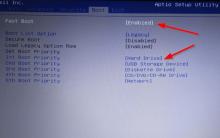









Steam'deki kısıtlamalar nasıl kaldırılır
VKontakte "Erişim kapalı" - nasıl girilir
VKontakte engellendi - sayfa saldırıya uğradı (sorunun çözümü)
Ödeme kaynağı bekleyen siparişlerin geçmişi ve durumları
Sosyal Mühendislik Eğitimi